Come ripristinare una partizione APFS cancellata su Mac

Le partizioni APFS contengono molte informazioni vitali per il nostro corretto utilizzo del computer. Perdere l’accesso ai contenuti di una partizione APFS può essere una fonte inesauribile di grattacapi.
Vediamo cosa sono e come risolvere i problemi delle partizioni APFS.
Che cos’è una partizione del disco?

Una partizione è una parte denominata del disco che forma un’unità logica che può contenere dati. Un disco può avere una o più partizioni, ciascuna con una dimensione fissa (prima di macOS High Sierra). Una partizione deve essere formattata e montata prima che macOS possa vederla e leggere/scrivere dati su di essa.
Che cos’è un volume?
Un volume è una partizione che è stata formattata con un file system specifico. Ad esempio, HFS +, APFS, NTFS (Windows) o EXT4 (Linux). Quando macOS riconosce il file di sistema, può montarlo (cioè renderlo visibile nel Finder) e i dati possono essere letti e scritti. Le partizioni che non sono state formattate potrebbero non essere visibili al sistema operativo.
Come faccio a distinguerli sul computer?
La maggior parte dei dischi Macintosh ha tre partizioni, una delle quali è il volume di avvio. Ancora più importante, è in formato volume HFS + e contiene il sistema operativo (macOS) e i dati dell’utente. Si chiama Macintosh HD per l’utente e appare sul desktop. Da macOS Lion, esiste anche una partizione di ripristino invisibile. Infine, c’è un terzo volume, il volume EFI, che normalmente è invisibile a meno che non si acceda da Terminale.
Cos’è APFS
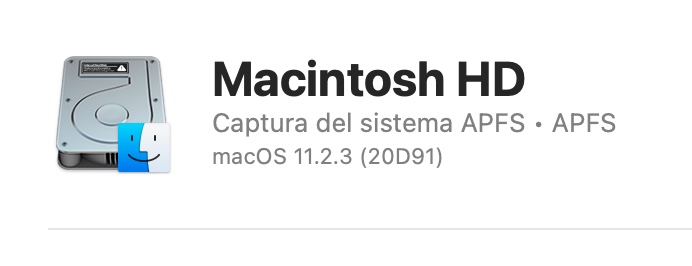
APFS è il formato di file system predefinito per computer Mac con unità a stato solido.
L’Apple File System (APFS – Apple File System Initials) include crittografia ad alta sicurezza, spazio condiviso, istantanee, ridimensionamento rapido delle directory e miglioramento delle nozioni di base del file system.
Secondo Apple, sebbene il sistema APFS sia ottimizzato per l’archiviazione Flash o SSD utilizzata nei computer Mac più recenti, può essere utilizzato anche nei sistemi più vecchi con unità disco rigido tradizionali (HDD) e unità di archiviazione esterne direttamente collegate.
Il file system APFS alloca lo spazio su disco su richiesta. Quando un singolo contenitore APFS (partizione) ha più volumi, lo spazio libero del contenitore viene condiviso e può essere allocato a qualsiasi volume come richiesto.
Ogni volume utilizza solo una parte del contenitore globale, quindi lo spazio disponibile è la dimensione totale del contenitore meno la dimensione di tutti i volumi inclusi in esso.
Cosa cambia con APFS?
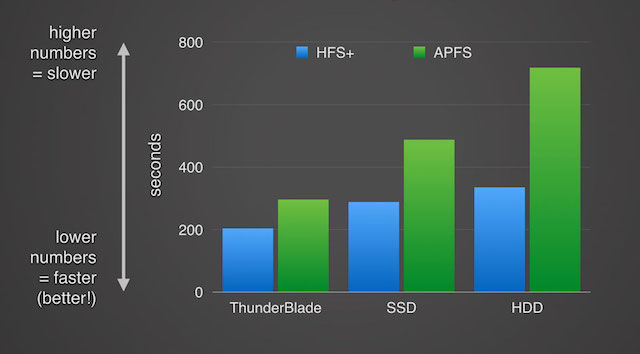
Da macOS High Sierra (il primo sistema operativo Apple a utilizzare questo file system) il programma di installazione crea un contenitore APFS su disco. Un contenitore può contenere uno o più volumi APFS.
Uno di questi volumi conterrà macOS. Ogni volume può avere un APFS diverso: APFS, APFS (crittografato), APFS (superiore/inferiore) o APFS (superiore/inferiore, crittografato).
Nota: i contenitori APFS possono contenere solo volumi APFS.
Elimina un volume APFS utilizzando Utility Disco
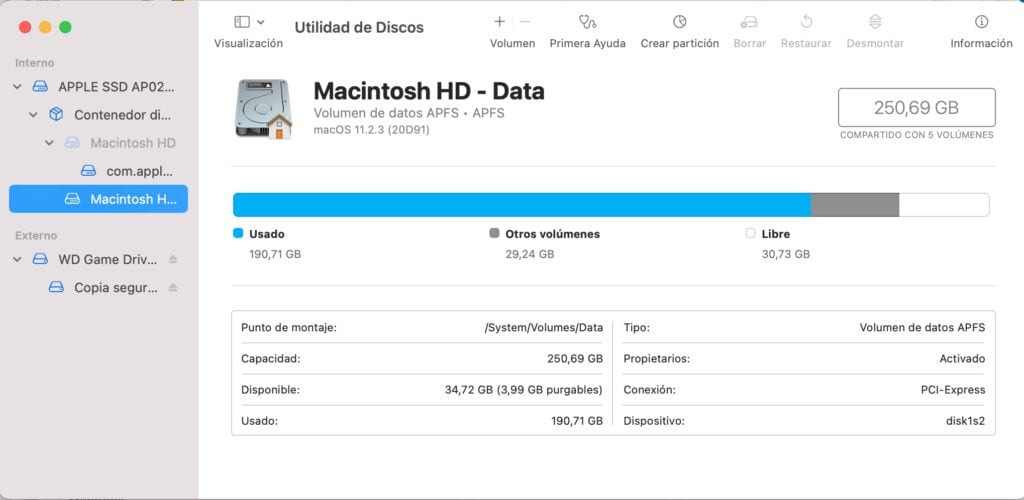
Quando elimini un volume, tutti i dati sul volume vengono cancellati in modo permanente e il volume viene rimosso dal contenitore.
Nell’app Utility Disco sul Mac, seleziona il volume APFS che desideri eliminare nella barra laterale.
Fare clic su «Elimina volume» dalla barra degli strumenti.
Fare clic su Elimina e quindi su OK.
Cancella un volume APFS usando Utility Disco
Quando si cancella un volume, tutti i dati sul volume vengono cancellati in modo permanente e il volume vuoto rimane nel contenitore.
Nell’app Utility Disco sul Mac, seleziona il volume APFS che desideri inizializzare nella barra laterale.
Fare clic su Elimina nella barra degli strumenti.
Se vuoi, puoi dare un nome al volume.
Se lo desideri, puoi fare clic sul menu a discesa Formato e selezionare un formato APFS.
Se desideri crittografare il volume, seleziona APFS (crittografato) o APFS (superiore/inferiore, crittografato). Ciò significa che per accedere ai contenuti del nuovo volume dovrai inserire una password.
Fare clic su Elimina, quindi su OK.
Come ripristinare una partizione APFS cancellata su Mac
Sfortunatamente, dal sistema operativo non c’è modo di recuperare la partizione cancellata.
Dovrai creare una nuova partizione e copiare i contenuti dal backup.
Se non si dispone di un backup, sarà necessario ricorrere a utility esterne che consentono di accedere alla directory della partizione APFS eliminata e ripristinare i file in essa contenuti. In faq-mac abbiamo fatto diverse recensioni di programmi che lo consentono, quindi se fai una ricerca troverai diverse opzioni.
Sarà necessario inserire la password dell’amministratore di sistema per accedere alle directory.
Ricorda che devi avere abbastanza spazio libero sul disco rigido in cui recupererai i file in modo che tutto funzioni senza intoppi.
Per recuperare una partizione che è scomparsa o che hai cancellato per errore, dovrai selezionare un’opzione chiamata «Impossibile trovare il volume» o simile (il che significa che nessuna delle partizioni che ha trovato è quella che hai bisogno).
Idealmente, facendo clic su tale opzione, la directory verrà scansionata alla ricerca di altre partizioni eliminate e visualizzate sullo schermo. Quando appare, seleziona la partizione mancante e fai clic sul pulsante di ripristino.
Se la partizione è protetta da password, sarà necessario inserire la password in modo che possa procedere con il ripristino dei file.
Seleziona un disco di destinazione per i file da recuperare e inizia a recuperare i tuoi dati.

Conclusione
Le situazioni in cui una partizione scompare sono rare, ma – proprio per questo – particolarmente stressanti. O perché l’abbiamo cancellato per errore o perché stavamo creando una nuova partizione e qualcosa è andato storto lasciandoci senza accesso ai dati, come utenti ci sentiamo impotenti.
Fortunatamente, applicazioni come Stellar Data Recovery Software vengono in nostro soccorso quando ne abbiamo più bisogno, risparmiandoci ore di dolore e operazioni costose per riportare il nostro flusso di lavoro in carreggiata.